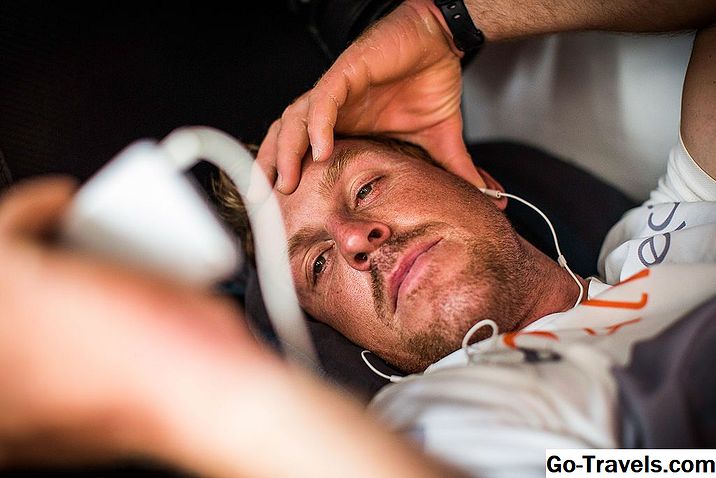Introdução

O que é uma lista de reprodução?
UMA lista de reprodução é um conjunto personalizado de faixas de música que geralmente são reproduzidas em sequência. No iTunes, eles são compostos de músicas da sua biblioteca de músicas. Na verdade, a melhor maneira de pensar neles é sua própria compilação musical.
Você pode criar quantas playlists quiser e dar a elas qualquer nome que desejar. Às vezes, é útil organizar faixas em listas de reprodução para se adequar a um determinado estilo musical ou humor. Este tutorial mostrará como gerar uma lista de reprodução a partir de uma seleção de músicas que já estão na sua biblioteca de músicas do iTunes.
E se eu não tiver música na minha biblioteca do iTunes?
Se você está apenas começando com o software iTunes e não tem nenhuma música na sua biblioteca do iTunes, então a maneira mais rápida de começar é provavelmente copiar alguns de seus CDs de música primeiro. Se você estiver indo para importar alguns CDs de música, então também vale a pena ler sobre os prós e contras do CD de cópia e rasgando para se certificar de que você fique no lado direito da lei.
O iTunes 11 é uma versão mais antiga agora. Mas, se você precisar fazer o download e instalá-lo novamente, ele estará disponível no site de suporte do iTunes da Apple.
02 de 05Criando uma nova lista de reprodução

- Inicie o software iTunes e aceite quaisquer atualizações, se solicitado.
- Quando o iTunes estiver funcionando, clique no Arquivo guia de menu na parte superior da tela e escolha nova Playlist no menu suspenso. Para Mac, clique em Arquivo> Novo> Playlist.
Como alternativa para o passo 2, você pode obter o mesmo resultado clicando no botão + assine na parte inferior esquerda da tela.
03 de 05Nomeando sua lista de reprodução

Você notará depois de ter selecionado o nova Playlist opção na etapa anterior que aparece um nome padrão chamado, lista de reprodução sem título.
No entanto, você pode facilmente alterar isso digitando um nome para sua lista de reprodução e, em seguida, clicando em Retornar / Enter no seu teclado.
04 de 05Adicionando músicas à sua lista de reprodução personalizada

- Para adicionar faixas de música à sua playlist recém-criada, primeiro você precisa clicar Música opção. Está localizado no painel esquerdo, abaixo da seção Biblioteca. Ao selecionar isso, você verá uma lista das músicas da sua biblioteca de músicas do iTunes.
- Para adicionar faixas, você pode arrastar e soltar cada arquivo da tela principal à sua nova lista de reprodução.
- Como alternativa, se quiser selecionar várias faixas para arrastar, mantenha pressionado CTRL chave ( Mac: Comando key) e clique nas músicas que deseja adicionar. Você pode então liberar o CTRL / Comando e arraste as músicas selecionadas todas ao mesmo tempo.
Ao arrastar arquivos usando os dois métodos acima, você verá um + sinal aparece pelo ponteiro do mouse. Isso indica que você pode soltá-los em sua lista de reprodução.
05 de 05Verificando e reproduzindo sua nova lista de reprodução

Para verificar se todas as músicas que você deseja estão na sua playlist, é uma boa ideia visualizar seu conteúdo.
- Clique na sua nova lista de reprodução do iTunes (localizada no painel esquerdo, abaixo do menu Playlists).
- Agora você deve ver uma lista de todas as faixas adicionadas na etapa 4.
- Para testar sua nova playlist, basta clicar no botão play perto do topo da tela para começar a ouvir.
Parabéns, você acabou de criar sua própria playlist personalizada! Isso também será sincronizado automaticamente na próxima vez que você conectar seu iPhone, iPad ou iPod Touch.
Para mais tutoriais sobre a criação de diferentes tipos de listas de reprodução, leia as 5 principais formas de utilizar as listas de reprodução do iTunes.